Содержание
Как создать эффект контрового света с помощью Photoshop
Свет – это огромная неотъемлемая часть успеха фильма. Это справедливо и для фотографии. Чтобы создать драму в изображении, нужен свет или его отсутствие. Свечение краев, как предполагает термин, еще называется контровой подсветкой. В этой статье я покажу вам как создавать это драматический стиль освещения.
Эффект свечения краев, созданный в сцене, и эффект Внутреннее свечение, добавленный в Photoshop.
Свечение краев добавляет драмы
В фильме «Чужой» (1979) была такая сцена, когда персонаж, которого сыграл Гарри Дин Стэнтон, идет искать кота Джонса. Это сцена заставила меня закрыть рот обеими руками. Я просто знала, что произойдет что-то ужасное – с таким невероятным напряжением она была создана.
«Чужой» кинокомпании «20th Century Fox»
Освещение на протяжении всего фильма было выполнено в низком ключе, чтобы создать угрюмое атмосферное ощущение.
Хороший пример свечения краев – это использование источников света с двух сторон или одного позади объекта, как на изображении ниже.
На этой фотографии источник света за объектом создает свечение краев вокруг головы. Это также называется свечение волос.
Прежде, чем я покажу, как создать этот эффект в Photoshop, я хочу показать, как просто создать его в сцене. А затем вы сможете попробовать сделать это самостоятельно в комфортных домашних условиях.
Создание эффекта свечения краев в сцене
Я использовала следующие предметы для создания свечения краев:
- Одна бутылка воды
- Одна глянцевая черная плитка
- Два источника света
- Камера, установленная на штатив.
Я купила черную глянцевую плитку в местном магазине плитки, где можно было купить только одну. Что касается освещения, то стрипбоксы идеально подойдут для этих целей. Вы размещаете их с обеих сторон немного позади объекта (ближе к фону).
В отличие от софтбоксов, стрипбоксы по форме узкие и прямоугольные. Но для целей этой статьи вы можете использовать любые источники света, которые есть в вашем распоряжении.
Я поставила свой iPad вертикально с одной стороны бутылки и открыла приложение Soft Box, которое можно загрузить бесплатно, и задала белый цвет. С другой стороны была установлена LED-лампа. Сцена была выстроена на моем кухонном столе.
Как видно на фотографии ниже, я могла контролировать угол направления света, попадающего на бутылку. Настройки камеры были следующие: ISO 2000, выдержка 1/60, диафрагма f/5.6.
Простая схема, которую вы можете использовать дома, для создания эффекта свечения краев с помощью черной глянцевой плитки, реквизита и двух источников света.
Примечание:
Если вы не хотите использовать два источника света и располагаете обычным софтбоксом, то попробуйте разместить его прямо позади объекта, и закройте центральную часть софтбокса черной панелью (это будет ваш фон). Вам будет необходимо поэкспериментировать, чтобы получить желаемый эффект свечения объекта.
Вам будет необходимо поэкспериментировать, чтобы получить желаемый эффект свечения объекта.
Это фото бутылки воды прямо из камеры.
Теперь давайте погрузимся в Photoshop.
Создание эффекта контровой подсветки в Photoshop
Ключом добавления эффекта свечения краев в Photoshop является Стиль слоя и объект, отделенный от фона. Прежде, чем применить какой-либо стиль слоя, необходимо, чтобы изображение, которое вы будете использовать, было тщательно вырезано. Используйте любой инструмент для выделения, но я рекомендую Перо.
Стиль слоя
Давайте взглянем на Стиль слоя. В открытой программе Photoshop перейдите на панель Слои. В самом низу вы увидите группу иконок. Среди них вторая слева fx. Нажмите на нее, и появится диалоговое окно с различными вариантами стилей.
Стили слоя появятся, если нажать на иконку fx, расположенную внизу панели Слои.
Набор Внутреннее свечение
Другим способом вы можете перейти в Стиль слоя, нажав на кнопку с горизонтальными линиями в верхнем правом углу панели Слои. Пролистайте вниз до Параметры наложения. Появится такое же диалоговое окно, и теперь просто нажмите на Внутреннее свечение.
Когда вы нажмете на любой из вариантов стилей слоя, там уже будут предустановленные настройки, но вы легко можете их редактировать. В данном примере, оставим некоторые настройки как они есть, и настроим следующие три:
- Растушевка
- Размер
- Непрозрачность
Экспериментируйте до тех пор, пока не будете довольны результатом, а затем нажмите ОК.
Всплывающее диалоговое окно со Стилем слоя и настройками по умолчанию.
Эффект свечения краев, добавленный в Photoshop с помощью Внутреннего свечения из набора Стиль слоя.
Использование режима наложения Осветление основы вместо Экран
Я предпочитаю во время использования техники Стиль слоя менять режим наложения с Экран на Осветление основы. Я использовала это на бутылке воды в заглавном снимке. Чтобы увидеть разницу между двумя режимами наложения, посмотрите на две фотографии ниже.
Первое изображение – это Внутреннее свечение с режимом наложения Экран и настройками по умолчанию. Во втором изображении режим наложения изменен на Осветление основы.
Изменение режима наложения на Осветление основы
Эффект свечения краев, созданный в Photoshop с помощью Внутреннего свечения из набора Стиль слоя.
Этот эффект свечения краев создан с использованием Внутреннего свечения из набора стиль слоя, но с изменением режима наложения на Осветление основы.
Создание эффекта свечения краев с нуля с помощью Photoshop
Однако, эта техника действительно прекрасна, если нужно создать свечение краев с нуля. Для примера возьмем это изображение бабочки Калиго. На нем совсем нет эффекта свечения.
Калиго
Я отделила бабочку от фона с помощью инструмента Перо, и поместила ее на другой фон, к которому добавила размытие по Гауссу.
Пшеница
Так как Калиго размещена на отдельном слое, я добавила Внутреннее свечение из Стиля слоя и изменила режим наложения на Осветление основы, выбрав темный желтый. Я хотела, чтобы на крыльях появилась подсветка от заходящего солнца на заднем плане.
Бабочка Калиго была вырезана инструментом Перо в Photoshop и помещена на другой фон. Я размыла фон с помощью размытия по Гауссу.
Я поместила этот эффект Стиля слоя на отдельный слой. Затем применила слой-маску и закрасила желтое свечение на крыльях, чтобы они выглядели реалистично. Я сделала еще немного ретуширования, добавив градиентное Перекрытие, а затем применила Фильтр>Размытие>Среднее, чтобы смешать цвета двух изображений.
Затем применила слой-маску и закрасила желтое свечение на крыльях, чтобы они выглядели реалистично. Я сделала еще немного ретуширования, добавив градиентное Перекрытие, а затем применила Фильтр>Размытие>Среднее, чтобы смешать цвета двух изображений.
Поместив эффект Стиля слоя на отдельный слой, я смогла применить слой-маску и закрасить эффект свечения на крыльях бабочки.
Внутреннее свечение было добавлено с помощью режима наложения Осветление основы. Затем добавлено градиентное перекрытие, чтобы затемнить нижнюю часть бабочки. Потом применено Среднее размытие, чтобы смешать цвета двух изображений.
Автор: Sarah Hipwell
Перевод: Татьяна Сапрыкина
Понравился урок? Поделись с друзьями!
🤯КАК РИСОВАТЬ КОНТУРНЫЙ СВЕТ НА АНДРОИД!? 🥶 смотреть онлайн видео от STE4ER в хорошем качестве.
STE4ER
•Telegram — https://t.me/+LA8h3m-f2MM2MTU6
•Vk — https://vk. com/ste4er_offical
com/ste4er_offical
•Группа Vk — https://vk.com/nechaevdesign
•Donate — https://www.donationalerts.com/r/stec…
•YouTube — https://youtube.com/c/STE4ER
⚫ Цель : Добить 500 подписчиков
#Контурныйсвет, #мерлоу, #Вписаниеобьектавфон
контурный свет, фотошоп, контровой свет, как рисовать контурный свет, photoshop, как сделать превью, контурный свет на превью, контурный свет мышкой, превью, контровой свет в фотошопе, как рисовать свет в фотошопе, как рисовать свет мышкой, свет в фотошопе, обработка фото, уроки фотошопа, обложка для видео, как рисовать контурный свет на превью, контруный свет мышкой, арт обработка фото, фотошоп уроки, уроки фотошоп, как рисовать свет, графический планшет, свет, farely, sergikkas, свет на превью, туториал, неоновый свет в фотошопе, bond, adobe photoshop, свет без графического планшета, картинка для видео, контурный свет в фотошопе, как рисовать контурный свет мышкой, как сделать превью в фотошопе, контурный свет на андроид, art, фото арт, tutorial, арт превью фотошоп, контурный свет фотошоп, сделать неон мышкой, творчество, как рисовать волосы мышкой, sigachev, фотошоп для начинающих, контурный свет на телефоне, рисовать, реалистичный контурный свет в фотошоп, арт, как сделать обложку ютуб, сделать неоновый арт в фотошопе, фотошоп арт, киберпанк, как сделать арт, превью для видео, делайпикчи, гайд по фотошопу, превью как у, фото, на телефоне, неон, как, бонд, дизайнер, фото с неоном в фотошопе, арт обработка, обработка киберпанк, как сделать превью для видео, farelyph, как рисовать контурный свет на телефоне, контурный свет на графическом планшете, как рисовать контровой свет, диджитал арт, контур, превью в фотошопе, фотошоп 2020, обработка, новый способ, гайд, ddesign, как рисовать мышкой, андроид, уроки ретуши, ретушь кожи, красивое превью в фотошопе, без планшета, в, фотошоп туториал, ibis paint x, художественная обработка фотографий, как сделать контурный свет, как нарисовать контурный свет, обработка в фотошопе, arrow design, как рисовать, ps touch, как рисовать контурный свет на андроид, как сделать обложку для видео на youtube, свет мышкой, превью для видео youtube, дизайн, уроки по фотошопу, контурный свет без планшета, контурный, reus, photoshop cc 2020, как рисовать свет на превью, фотошоп для новичков, фарели, как рисовать контурный свет в фотошопе, релайн, графический планшет для начинающих, в фотошопе, урок, гп, тени, контурный свет для превью, контурныйсвет, difroze, cc 2019, контур мышкой, adobe photoshop tutorial, в стиле бонда, реус, nikitoss arts, ройс, photoshop tutorial, как сделать в фотошопе, как сделать аву, игровая ава, ивлеева, приколы с анонимусами, oborot go, оборот го, шапка ютуб, зароботок, игровая шапка, сус, как сделать свет на превью, угар, amogus, моргенштерн, а4, мемы, как рисовать контурный свет на мышке за считанные минуты в adobe photoshop, как сделать передний свет, reline, анонимусы, контурный свет без гп, как нарисовать контурный свет в фотошопе мышкой, контурник за 5 минут, фотошоп для чайников, превью как у мармока, превью на андроид, sergikkas графический планшет, cyberpunk, топ способ, за 5 минут, домисанч, domisunch, обработка фото в фотошопе, туториал фотошоп, превью на телефоне, превью майнкрафт, на мышке, анонимус, тик ток, adobe, как сделать маску анонимуса, маска анонимуса, амогус, как делать обработки, превью для димы масленникова, превью стандофф 2, свет на фото, маска снюсоеда, маска амогуса, маска анонимуса своими руками, фотошоп урок, протосс, протос, как сменить разрешение фото, protos, protoss, мэйсон, масон, как сделать звездную фотку, фото урок фотошоп, уроки фотошопа бесплатно, уроки фотошоп для начинающих, видеоуроки фотошопа, уроки фотошопа русский, фотошоп уроки пошагово, уроки фотошопа с нуля, игры, топ, рисования, стиле, протоссредачит, speed-art, сигачёв, как рисовать контурный (контровой) свет мышкой в фотошопе, сержикас, назарец, егор, маньяк, топ 10, гонки, 2077, спидарт,
Как использовать Contour Light: простое руководство для практикующих врачей
Недавно новый клиент попросил нас дать ей описание процедуры Contour Light как для пациента, так и для практикующего врача. Это был отличный вопрос, и мы хотели поделиться им и с вами.
Это был отличный вопрос, и мы хотели поделиться им и с вами.
Для практикующего врача:
Contour Light использует комбинацию светодиодного красного света и ближнего инфракрасного света в гибкой системе подушек. Его легко настроить и использовать, и его можно настроить различными способами для удовлетворения конкретных потребностей пациента.
Большинство практикующих врачей укладывают своих пациентов с системой Contour Light на массажный стол или что-то подобное для комфортного и расслабляющего лечения. Пациент должен носить бикини, плавки или нижнее белье, чтобы на кожу попадало как можно больше света.
Шаги:
1. Вставьте все электроды и лицевую маску в порты и нажмите «ВКЛ» на экране над каждым портом.
2. Contour Light имеет 4 большие подушечки, 2 подушечки поменьше и лицевую маску, закрывающую лицо и грудь. Если пациент ищет лечение для большей части тела, например, для уменьшения жира, вы, как правило, будете:
а. Положите 2 большие подушечки (светлой стороной вверх) горизонтально на массажный стол и попросите пациента лечь на спину так, чтобы подушечки покрывали его среднюю и нижнюю часть спины, нижнюю часть бедра и область ягодиц.
Положите 2 большие подушечки (светлой стороной вверх) горизонтально на массажный стол и попросите пациента лечь на спину так, чтобы подушечки покрывали его среднюю и нижнюю часть спины, нижнюю часть бедра и область ягодиц.
б. Поместите оставшиеся 2 большие подушечки горизонтально, чтобы прикрыть их живот и бедра спереди.
в. Удобно оберните по 1 небольшой подушечке вокруг каждого плеча и закрепите на липучке.
д. Расположите маску для лица так, чтобы она закрывала как лицо, так и область декольте/грудь, и отрегулируйте расстояние примерно 1,5–2 дюйма от лица.
3. Установите таймер, используя стрелки, чтобы выбрать количество минут для процедуры. Для уменьшения жира установите его на 30 минут.
4. Нажмите Старт и вперед. Это так просто, и у вас есть 30 минут, чтобы заняться другим пациентом или другим делом.
5. По окончании процедуры снимите подушечки с передней части тела пациента и положите на тележку, чтобы пациент мог покинуть массажный стол и пройти в перевязочную.
6. Используя дезинфицирующие салфетки или спрей, тщательно протрите каждую подушечку и крышку лицевой маски при подготовке к приему следующего пациента. (Мы также предлагаем одноразовые пластиковые футляры для прокладок, которые обеспечивают абсолютно здоровый и комфортный опыт.
Для пациента:
Пациент наслаждается 30-минутным комфортом и спокойствием, поскольку красный свет стимулирует митохондрии. в своих клетках, чтобы активизировать и мобилизовать, разжижая жир и высвобождая токсины и жир в лимфатическую систему, где он удаляется естественными процессами. лимфатическая система.
Contour Light Терапия красным светом имеет ряд других преимуществ и может быть индивидуально подобрана для каждого пациента.
Для облегчения боли, расслабления мышц и улучшения кровообращения подушечки можно прикладывать непосредственно к месту боли и воспаления и устанавливать на 20-30-минутный лечебный сеанс. №
Для контурирования тела, подушечки можно накладывать непосредственно на жировые отложения на 30 минут два или три раза в неделю с перерывом не менее дня между процедурами.
Рекомендуемый протокол лечения:
Пакет из 10-12 сеансов является наиболее распространенным подходом к лечению. Для достижения наилучших результатов пациентам рекомендуется проводить 2-3 сеанса в неделю в течение 3-4 недель.
Contour Light — это самая передовая система терапии красным светом и ближним инфракрасным излучением, доступная для профессиональных и клинических условий.
Для получения дополнительной информации посетите веб-сайт по адресу: www.contourlightdevices.com.
Не стесняйтесь обращаться к нам напрямую по телефону:
(949) 899-7932 или по электронной почте [email protected].
Как сделать контуринг — пошаговое руководство по контурированию как профессионалу
В слове «контурирование» есть что-то такое, что вселяет страх даже в самых опытных в макияже из нас — и если концепция долбления скул ломается вы в поту, честно говоря, это понятно.
Несмотря на то, что Кардашьян и их гламурные команды — например, талантливые Марио Дедиванович и Джойс Бонелли — делают контуринг поразительно эффектным в Instagram, это правда, что эта техника не всегда хорошо применима в реальной жизни. Оказывается, мягкофокусный фильтр объектива вашей камеры может сделать контур лица более привлекательным, чем суровая реальность неонового офисного освещения.
Оказывается, мягкофокусный фильтр объектива вашей камеры может сделать контур лица более привлекательным, чем суровая реальность неонового офисного освещения.
Более того, точное знание того, как правильно пользоваться контурным набором – какие продукты использовать и какие тона выбирать – непростая задача для самых опытных пользователей косметики.
Но убийственный контур может преобразить: если сделать его тонко и незаметно, вы можете выделить скулы и подтянуть все лицо, создавая структуру, способную соперничать с модами 1990-х годов, всего несколькими стратегическими штрихами.
Здесь профессиональная художница Бобби Браун Зара Финдли раскрывает секреты производства.
Как делать контуринг: тон
Когда дело доходит до контуринга, многие из нас падают с первого же препятствия – и это понятно. Найти правильные тона для правдоподобного контура сложнее, чем может показаться: вам нужно не только выбрать правильный оттенок, но и найти правильный баланс теплых и холодных полутонов.
По словам Финдли, лучшие цвета для контуринга будут зависеть от конечного результата, которого вы надеетесь достичь. «Если вы хотите больше четкости, выберите холодный оттенок», — говорит она. «Однако, если вам больше нравится солнечное тепло, выберите более теплый тон. Не бойтесь выбирать цвет намного глубже, чем тон вашей кожи, так как это создаст большую четкость — просто убедитесь, что используете только небольшое количество».
Этот контент импортирован из Instagram. Вы можете найти тот же контент в другом формате или найти дополнительную информацию на их веб-сайте.
Посмотреть этот пост в Instagram
Пост, которым поделился Westman Atelier (@westmanatelier)
Как делать контуринг: текстура
Трудно поверить, что не так много лет назад доминирующей текстурой макияжа был взбитый воздухом мусс. Теперь существует множество блестящих формул для создания гиперреалистичных, бесшовных базовых образов — никаких липких линий в поле зрения. Итак, какие из них лучше всего подходят для контуринга? На самом деле, это зависит от вашего типа кожи и от того, насколько острыми вы хотите видеть скулы.
Теперь существует множество блестящих формул для создания гиперреалистичных, бесшовных базовых образов — никаких липких линий в поле зрения. Итак, какие из них лучше всего подходят для контуринга? На самом деле, это зависит от вашего типа кожи и от того, насколько острыми вы хотите видеть скулы.
«Кремовый контур лучше подходит для людей с нормальным или сухим цветом лица, а пудровый контур лучше подходит для людей с нормальным или жирным цветом лица», — говорит Финдли. Более того, кремовый контурный стик, как правило, легче наносить и растушевывать, так что это хорошая идея для нервных новичков.
Порошок, напротив, обладает более сильным воздействием и долговечностью: идеально подходит для шумных вечеринок. «Кремовый контур лучше, если вы хотите влажного, более естественного результата для кожи, а пудровый контур лучше, если вы хотите более четкий, матовый результат», — добавляет Финдли.
Главный совет: если вы предпочитаете палитру, а не палочки, наносите каждый оттенок на кожу с помощью плоской кисти — щетинки плотно прилегают друг к другу и поэтому удерживают больше продукта, чем что-либо более пушистое.
Лучшие кремовые контуры
Если вы считаете себя профессионалом, приобретите палетку кремовых контуров. Для тех, у кого менее устойчивая рука, выбирайте карандаши для тонального крема и консилера, с которыми гораздо проще обращаться.
Лучшие контуры пудры
Пудровые продукты для контуринга — ваш лучший выбор, если вы хотите получить дополнительную четкость, которая будет держаться весь день (или всю ночь). Лучшие из них практически невесомы и имеют тенденцию впитывать любой жир, выделяемый порами в течение дня — хорошая новость для жирных типов.
Полезный совет: обязательно постучите кистью, чтобы избавиться от излишков пудры, чтобы облегчить растушевку
Как сделать контур: инструменты
Погрузитесь в темные глубины Instagram, и вы найдете инфлюенсеров, использующих целый ряд инструменты для нанесения контура, но когда дело доходит до профессиональной отделки, старая добрая кисть по-прежнему побеждает.
Финдли рекомендует «использовать маленькую кисть для нанесения штрихов – я использую кисть Bobbi Brown’s Full Coverage Foundation Brush или Precise Buffing Brush – для контура крема, так как она идеально подходит для точной растушевки, и мягкую коническую кисть для пудры, такую как наша прозрачная кисть для пудры, для растушуйте контур пудры».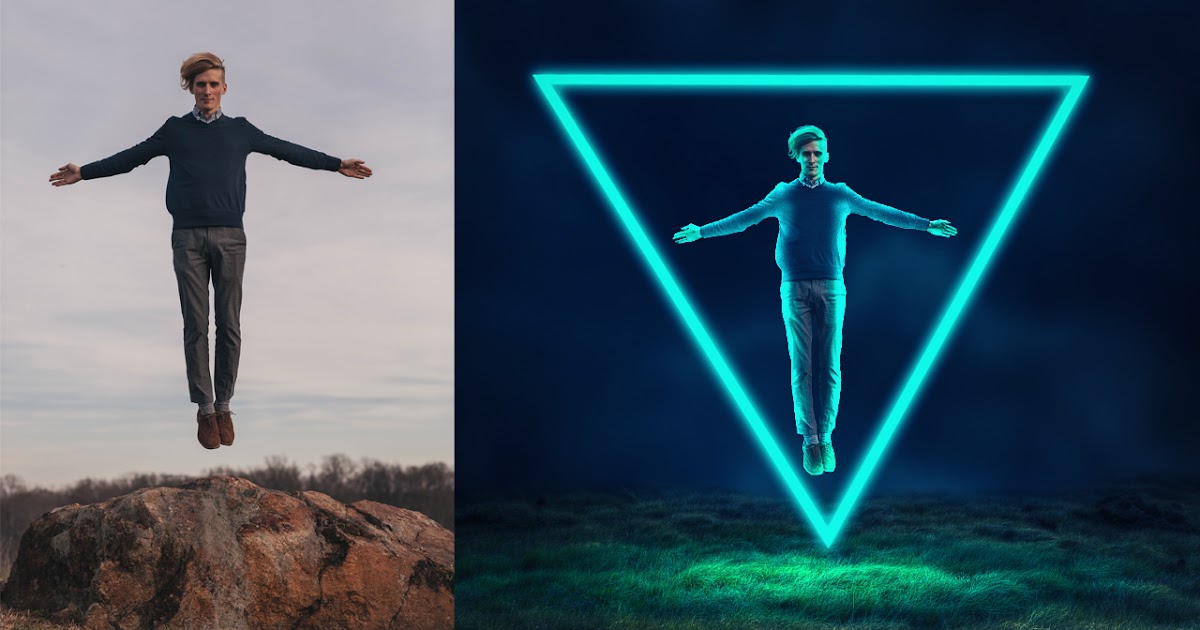
Лучшие кисти для контуринга
Забудьте о блендерах, спонжах и пушистых аппликаторах: лучший способ нанести контур щеки — это использовать традиционную кисть. Это те, на кого мы всегда полагаемся.
Как сделать контур: профессиональные приемы
У вас есть инструменты, теперь пришло время вырезать эти скулы: возьмите на вооружение профессиональные советы Финдли, и вы уже на пути к созданию наиболее профессионального контура.
Правило номер один: не рисуйте эти широкие линии на лице, что бы ни говорили вам социальные сети. «Вам нужно только небольшое количество продукта для контурирования, поэтому вместо этого наносите маленькие точки на лицо», — советует Финдли. «Начните с самых вершин скул (не с впадин), так как это создаст более приподнятый естественный вид. Затем поместите несколько точек вдоль каждого угла лба и очень небольшое количество точек вдоль линии подбородка. Используйте кисть для тиснения (предпочтительно ту, которую вы уже использовали для основы, так как она лучше растушевывает ее) и растушуйте точки, чтобы создать мягкий, естественный контур».
